Java program: kako instalirati, opis aplikacije
Računalni programi i aplikacije su kompilirani i rade na posebnim programskim jezicima. Bez njih ne možete stvoriti nikakav softver. Vrlo popularan program, kojeg vole mnogi korisnici, je Java. Kako ga instalirati? Što bi svaki korisnik trebao znati o ovoj aplikaciji? Odgovori na sva navedena pitanja dat će se kasnije. Gotovo svi ljudi koji rade za računalom, suočeni su s "Java". 
opis
Prvo što treba shvatiti je što je u pitanju. Java je poseban programski jezik. Nastala je 1995. godine. Sličan naziv je i posebna platforma koja radi pomoću programskog jezika.
Danas je Java poseban softverski paket koji vam omogućuje rad s web-mjestima i aplikacijama. Bez nje ne možete normalno surfati. Neki internetski programi neće raditi bez Jave. Kako instalirati ovu aplikaciju?
Windows online
Odgovor često ovisi o operacijskom sustavu s kojim korisnik radi. U pravilu, proces inicijalizacije je općenito isti za sve operacijske sustave. Ipak, neke se značajke ipak moraju razmotriti.
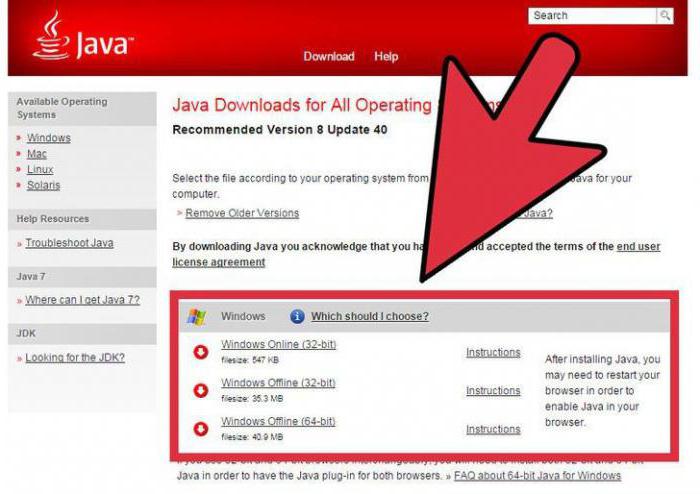
Instalirajte Java Windows nudi brzo i bez ikakvih problema. Postoji nekoliko načina za dobivanje računalne aplikacije. Postoji interaktivno preuzimanje i priručnik.
Interaktivni način rada u praksi nije vrlo čest. Takva inicijalizacija zahtijeva minimalno sudjelovanje korisnika u procesu. Kada radite na mreži, potrebna vam je stalna veza s internetom. Uostalom, kako biste instalirali Java na Windows 7 ili bilo koju drugu verziju OS-a, morat ćete preuzeti sve potrebne dokumente sa World Wide Web-a.
No, ručna instalacija je najčešći scenarij. To zahtijeva maksimalno sudjelovanje korisnika u procesu, ali nema potrebe učiti mnoge značajke inicijalizacije.
Java 10 ili bilo koju drugu verziju aplikacije možete instalirati na mreži ako slijedite upute:
- Idite na službenu stranicu "Java" i pronađite stranicu za preuzimanje instalera.
- Kliknite na Windows Online (interaktivna instalacija).
- Pojavit će se prozor u kojem ćete od vas zatražiti da spremite instalacijsku datoteku kako biste pokrenuli program u bilo koje prikladno vrijeme ili da odmah izvršite postupak. Da biste radili s instalacijskim programom, samo kliknite gumb Pokreni. Prilikom odabira naredbe "Spremi" morate dodatno navesti mjesto učitavanja dokumenta.
- Čim instalater bude otvoren, pregledajte sve informacije. Java surađuje s mnogim aplikacijama. Stoga, prije pokretanja programskog jezika, od korisnika će se tražiti da dodatno preuzme i instalira dodatni softver. Možete kliknuti na "Slažem se" ili odbiti postupak.
- Kliknite Instaliraj.
Na ovom korisničkom sudjelovanju završava. Ostaje samo čekati da se Java instalira na računalo. Kao što je već spomenuto, važno je imati stalnu vezu s internetom. Inače će se tijekom inicijalizacije pojaviti pogreška.
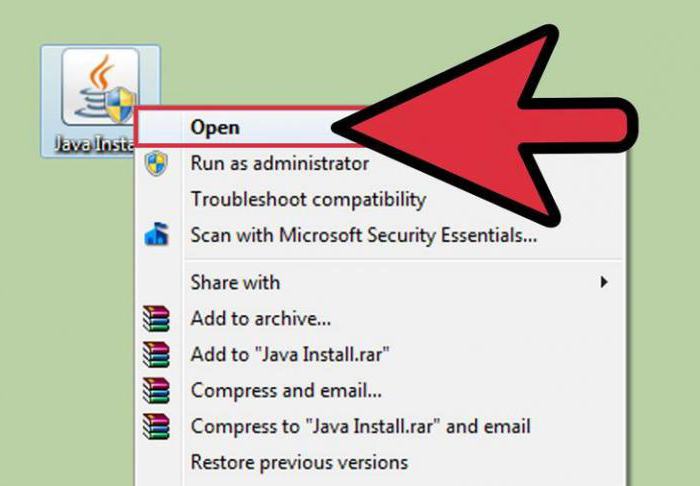
Ručno instaliranje u sustavu Windows
Sada možete nastaviti s uobičajenijim načinom dobivanja Jave. Kako ručno instalirati ovu aplikaciju u "Windows"? To nije teško učiniti. Proces se ne razlikuje mnogo od inicijalizacije bilo kojeg drugog programa na računalu.
Ručno (samostalno) instaliranje provodi se kako slijedi:
- Idite na stranicu "Java". Kao iu prethodnom slučaju, pronađite odjeljak u kojem ste pozvani preuzeti program za instalaciju aplikacija.
- Odaberite "Windows offline". Važno je obratiti pozornost na bit OS. Za 64-bitni sustav Windows postoji zasebna instalacijska datoteka.
- Označite mjesto za spremanje dokumenta.
- Pokrenite preuzetu datoteku i odaberite gdje će se aplikacija instalirati. Kao u opisanom slučaju, isključite ili prihvatite instalaciju dodatnog softvera.
- Kliknite gumb Instaliraj na kraju procesa. Potvrdite akcije klikom na gumb Ok.
Može se reći da se postupci za samostalnu instalaciju i interaktivnost uopće ne razlikuju. Doista, za korisnika koji je stalno povezan s Internetom, to jest. Instaliranje Jave bez povezivanja s webom dopušteno je samo u izvanmrežnom (ručnom) načinu rada.
MacOS
Neki korisnici ne rade s "Windows". Ali to ne negira potrebu za Java inicijalizacijom. Kako instalirati ovu aplikaciju na MacOS? 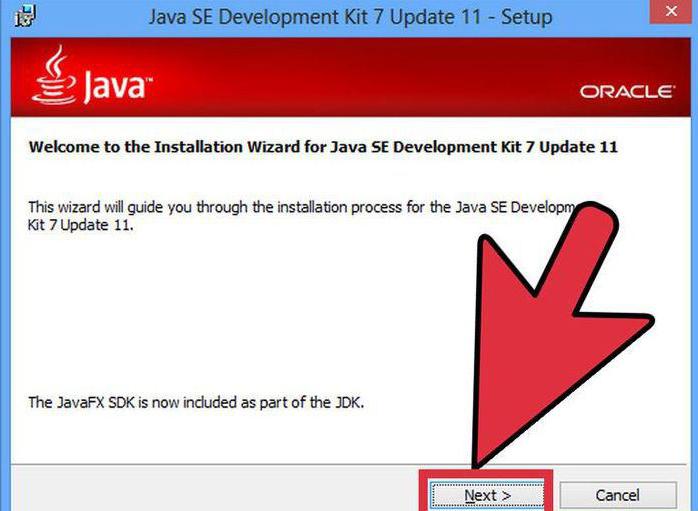
Postupak je sličan radu u sustavu Windows. Ako korisnik ima instaliran MacOS, upute će mu pomoći:
- Posjetite Java.com. Pronađite stranicu za preuzimanje programa.
- Preuzmite dokument koji se nalazi ispod natpisa MacOS.
- Prihvatite uvjete licencnog ugovora.
- Pokrenite datoteku s nastavkom .dmg. Nakon toga nekoliko puta kliknite na sliku paketa. Pojavit će se čarobnjak za instalaciju.
- Pročitajte pozdrav i kliknite gumb Sljedeće.
- Prihvatite ili odbijte instalirati dodatni softver. Zatim će korisnik morati odabrati inicijalizacijski put "Java". Da biste pokrenuli postupak, kliknite Dalje, a zatim na Instaliraj.
Brzo, jednostavno i praktično! Samo nekoliko minuta čekanja - i Java je instalirana. Malo će posla imati korisnici koji rade s Linuxom.
Za Linux
Zašto? Po čemu se Java ističe? Kako ga instalirati na Linux? Sve ovisi o tome koja pristupna prava ima korisnik. Na stranici "Java" možete pronaći 2 vrste instalacijskih programa. Instaliranje Jave na računalo lakše je nego što se čini.
Prvi je običan dokument. Omogućuje vam da instalirate aplikaciju bez root-prava u bilo koji direktorij s iznimkom sustava. Drugi je RPM instalacijski program. Samo oni koji imaju pravo na korijen mogu raditi s njim.
Ostatak instalacije svodi se na već poznati algoritam. Naime:
- Osoba mora otići na java.com/ru/download/manual.jsp.
- Odaberite željenu instalacijsku datoteku u odjeljku Linux. Kliknite na nju da biste započeli preuzimanje.
- Idite u direktorij u koji želite instalirati program. Da biste to učinili, upišite naredbu: cd / address.
- Premjestite preuzetu instalacijsku datoteku na odabrano mjesto.
- Raspakirajte dokument s nastavkom .tag pomoću naredbe: tar zvxf ime instalatora.
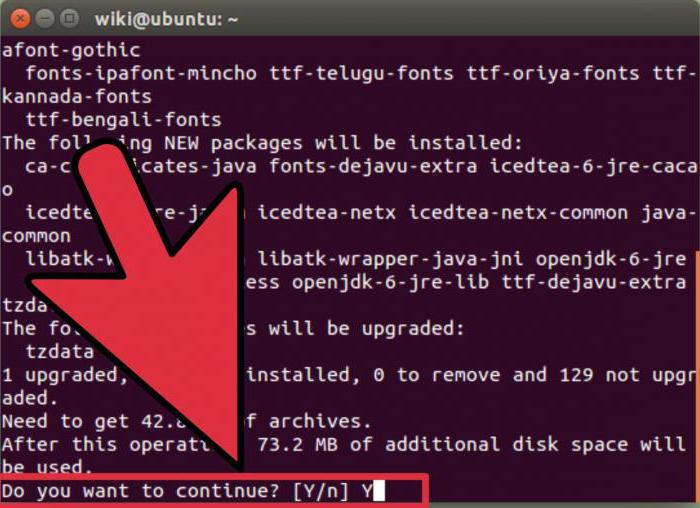
Linux i root prava
Opisani algoritam pogodan je za korisnike bez root-prava. U slučaju preuzimanja RPM-a potrebno je:
- Preuzmite željenu instalacijsku datoteku s Java stranice.
- Pokrenite naredbu su nakon unosa administratorske lozinke.
- Idite u instalacijski direktorij programa. Ovaj proces je ranije opisan.
- Instalirajte pomoću instalacijskog rpm -ivh naredbe.
Ovi koraci pomoći će dobiti Javu. Kako instalirati ovu aplikaciju na ovaj ili onaj način? Odgovor na ovo pitanje više neće uzrokovati probleme.